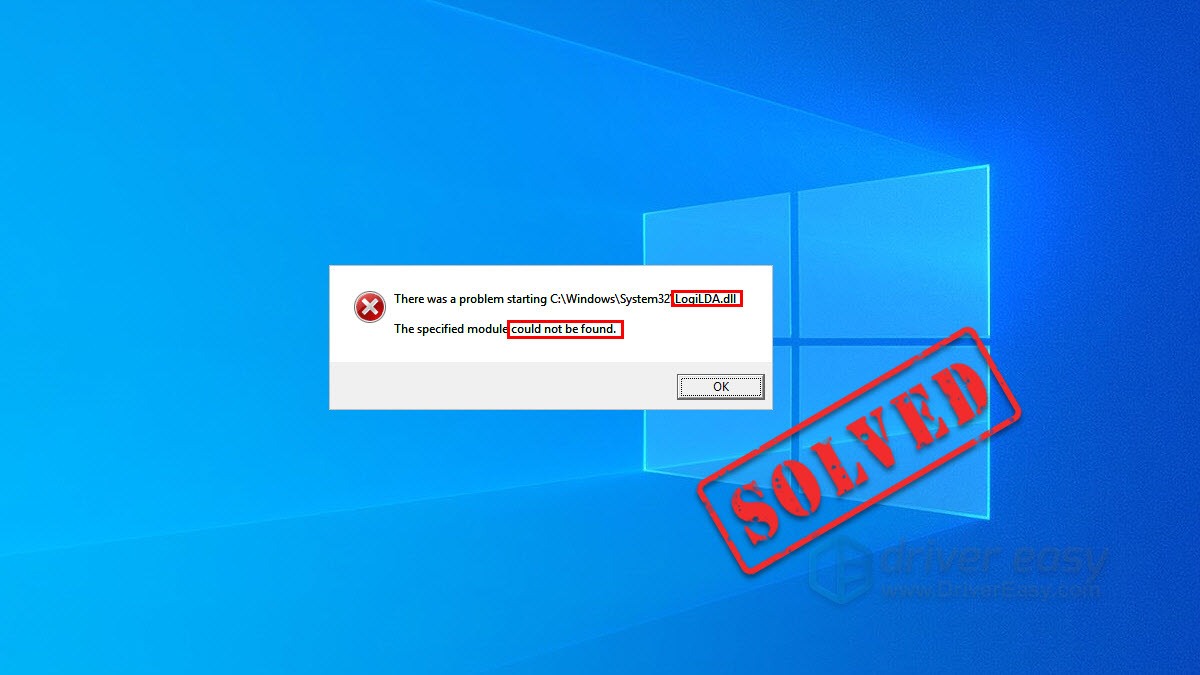حل ارور LogiLDA.dll
فایل LogiLDA.dll پیدا نشد؟ اگر پیغام خطای «مشکلی در راه اندازی C:WindowsSystem32LogiLDA.dll وجود داشت. ماژول مشخص شده یافت نشد، نگران نباشید. اگرچه بسیار ناامید کننده است، اما قطعا شما تنها فردی نیستید که این مشکل را تجربه می کنید. هزاران کاربر اخیراً همین مشکل را گزارش کرده اند. مهمتر از آن، شما باید بتوانید به راحتی آن را تعمیر کنید…
LogiLDA.dll چیست؟
به عنوان یک فایل DLL (کتابخانه پیوند پویا) ویندوز، فایل LogiLDA.dll یک جزء نرم افزاری Logitech Download Assistant است. این فایل .dll در پوشه C:WindowsSystem32 قرار دارد. این شامل کد برنامه، داده ها و منابع Logitech Download Assistant است. در هنگام راهاندازی، دستیار دانلود لاجیتک برای بررسی بهروزرسانیهای جدید لاجیتک اجرا میشود.
راه حل 1 حل ارور LogiLDA.dll : فایل LogiLDA.dll را بازیابی کنید
می توانید این مشکل را با بازیابی فایل LogiLDA.dll از یک منبع قابل اعتماد برطرف کنید. اگر مطمئن نیستید که به کدام نرم افزار می توانید اعتماد کنید، توصیه می شود DLL?files.com Client را امتحان کنید.
با سرویس گیرنده DLL-files.com، می توانید خطای DLL خود را با یک کلیک برطرف کنید. لازم نیست بدانید کدام نسخه از سیستم ویندوز روی رایانه شما اجرا می شود و نیازی نیست نگران دانلود فایل اشتباه باشید. کلاینت DLL-files.com همه اینها را برای شما انجام می دهد.
برای بازیابی فایل LogiLDA.dll با سرویس گیرنده DLL-files.com:
کلاینت DLL-files.com را دانلود و نصب کنید.
کلاینت را اجرا کنید.
“LogiLDA.dll” را در کادر جستجو تایپ کنید و روی دکمه جستجو برای فایل DLL کلیک کنید.
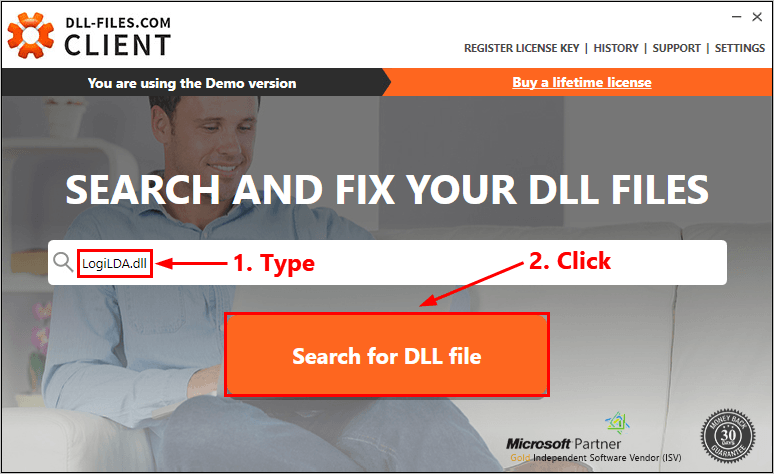
روی LogiLDA.dll کلیک کنید.
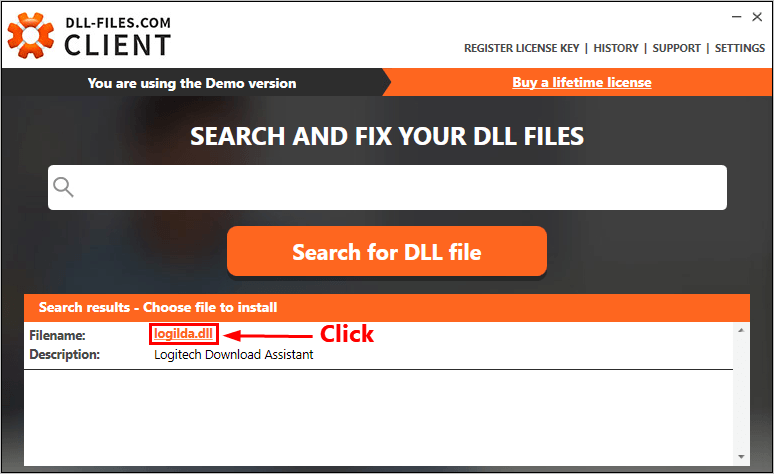
روی دکمه Install کلیک کنید. (قبل از اینکه بتوانید این فایل را نصب کنید، باید برنامه را ثبت کنید – با کلیک بر روی Install از شما خواسته می شود.)
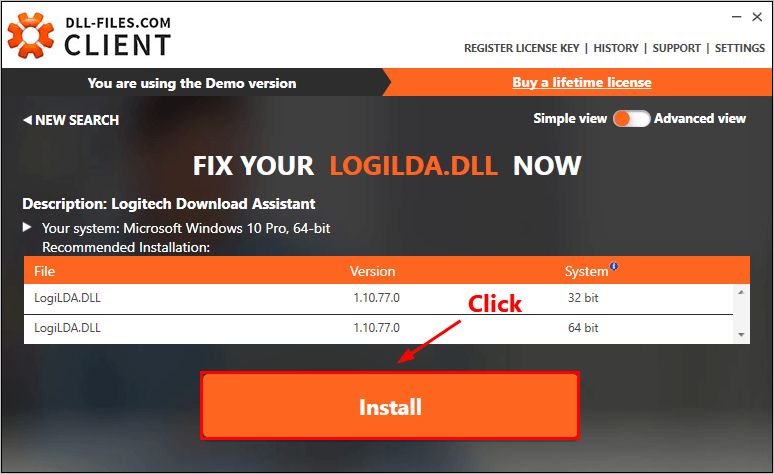
بررسی کنید که آیا این مشکل را حل کرده اید یا خیر. اگر نه، راه حل بعدی را در زیر امتحان کنید.
راه حل 2 حل ارور LogiLDA.dll : غیرفعال کردن LogiLDA از Startup در Task Manager
اگر Fix 1 نتوانست این مشکل را برطرف کند، میتوانید LogiLDA را از Startup در Task Manager غیرفعال کنید. بعد از اینکه LogiLDA را از Startup در Task Manager غیرفعال کردید، Logitech Download Assistant در هنگام راهاندازی برای بررسی بهروزرسانیهای جدید لاجیتک اجرا نمیشود، و این تنها چیزی است که شما «قربانی» میکنید. بنابراین، با انجام این کار هیچ آسیبی برای رایانه شخصی شما وجود ندارد. در اینجا نحوه انجام آن آمده است:
- در صفحه کلید خود، Ctrl، Shift و Esc را فشار دهید تا Task Manager باز شود. از شما درخواست اجازه می شود. روی Yes کلیک کنید تا باز شود.
- به تب Startup بروید. روی Logitech Download Assistant راست کلیک کرده و Disable را انتخاب کنید تا از راه اندازی آن را غیرفعال کنید.
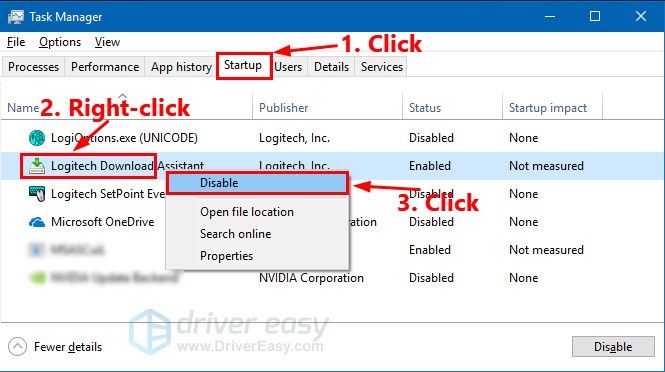
کامپیوتر خود را مجددا راه اندازی کنید.
ببینید آیا دوباره این پیغام خطا را مشاهده خواهید کرد. اگر این مشکل برطرف نشد، می توانید راه حل بعدی را امتحان کنید.
راه حل 3: کلید Logitech Download Assistant را از ویرایشگر رجیستری حذف کنید
اگر این مشکل پس از غیرفعال کردن LogiLDA از Startup دوباره ظاهر شد، ممکن است لازم باشد کلید Logitech Download Assistant را از ویرایشگر رجیستری حذف کنید. در اینجا نحوه انجام آن آمده است:
- تغییر تنظیمات اشتباه در ویرایشگر رجیستری می تواند باعث ایجاد خطاهای جبران ناپذیری برای سیستم شما شود. بنابراین قبل از ایجاد هر گونه تغییر، لطفاً مطمئن شوید که ابتدا از رجیستری خود نسخه پشتیبان تهیه کرده اید.
روی صفحه کلید خود، کلید لوگوی ویندوز و R را به طور همزمان فشار دهید تا گفتگوی Run باز شود. regedit را تایپ کرده و Enter را فشار دهید تا ویرایشگر رجیستری باز شود. از شما درخواست اجازه می شود. روی Yes کلیک کنید تا باز شود.
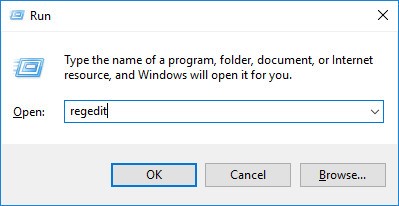
مسیر را برای پیدا کردن کلید دستیار دانلود لاجیتک دنبال کنید:
HKEY_LOCAL_MACHINESoftwareMicrosoftWindowsCurrentVersionRun برای حذف این کلید روی Logitech Download Assistant راست کلیک کرده و delete را انتخاب کنید.
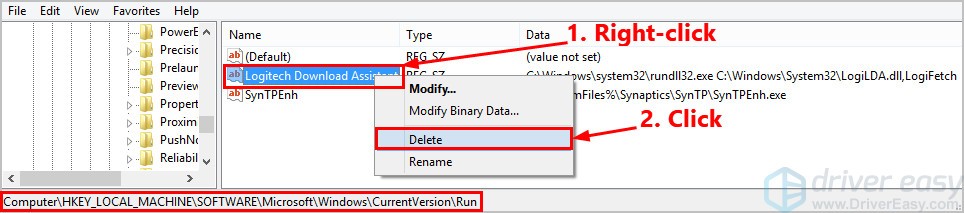
کامپیوتر خود را مجددا راه اندازی کنید.
ببینید آیا دوباره این پیغام خطا را دریافت خواهید کرد. در غیر این صورت این مشکل رفع می شود. اگر این مشکل ادامه داشت، می توانید نرم افزار Logitech SetPoint را حذف نصب کنید.
راه حل 4: نرم افزار Logitech SetPoint را حذف نصب کنید
شاید این مشکل توسط نرم افزار Logitech SetPoint ایجاد شده باشد. اگر این برنامه را روی رایانه شخصی خود نصب کرده اید، می توانید آن را حذف نصب کنید تا ببینید آیا این مشکل دوباره ظاهر می شود یا خیر. در اینجا نحوه انجام آن آمده است:
روی صفحه کلید خود، کلید لوگوی ویندوز و R را به طور همزمان فشار دهید تا گفتگوی Run باز شود. کنترل را تایپ کرده و Enter را فشار دهید تا کنترل پنل باز شود.
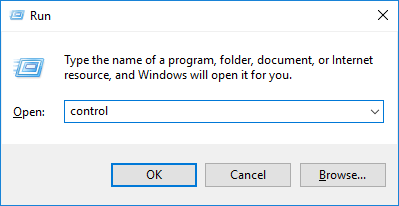
روی Uninstall a program کلیک کنید.
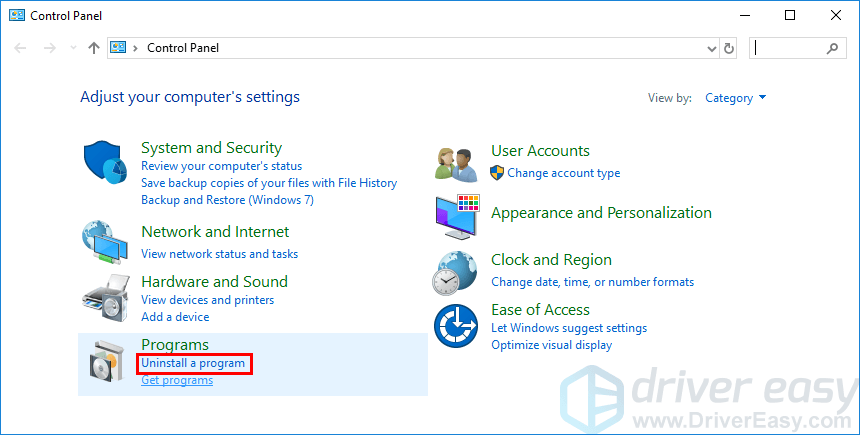
روی Logitech SetPoint x.xx کلیک راست کرده و برای حذف آن بر روی Uninstall کلیک کنید.
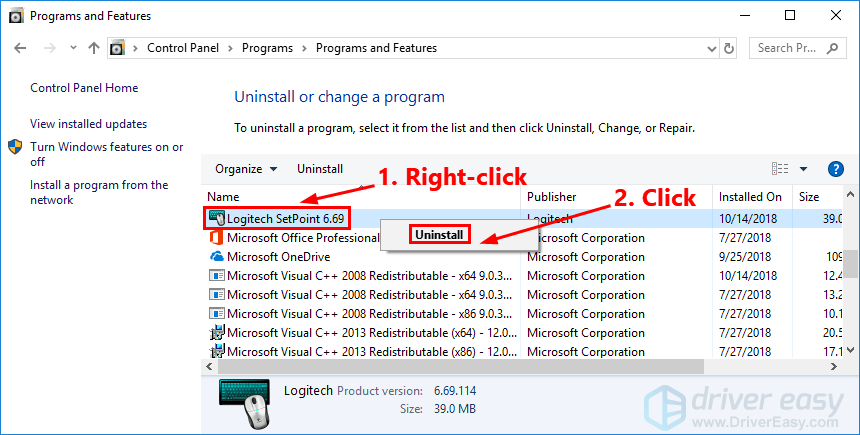
کامپیوتر خود را مجددا راه اندازی کنید.
- پس از حذف نصب نرم افزار Logitech SetPoint، دکمه های اضافی روی ماوس لاجیتک شما پشتیبانی نمی شوند. اگر به نرمافزار Logitech SetPoint نیاز دارید، میتوانید آن را از وبسایت رسمی آن دانلود کرده و دوباره آن را روی رایانه شخصی خود نصب کنید.
ببینید آیا این مشکل دوباره ظاهر می شود. اگر این مشکل ادامه داشت، سعی کنید درایورهای ماوس لاجیتک خود را حذف نصب و دوباره نصب کنید.
راه حل 5: درایور ماوس لاجیتک خود را حذف و دوباره نصب کنید
اگر راهحلهای بالا نتوانستند این مشکل را برطرف کنند، سعی کنید درایور ماوس لاجیتک خود را حذف نصب و دوباره نصب کنید. در اینجا نحوه انجام آن آمده است:
روی صفحه کلید خود، کلید لوگوی ویندوز و R را به طور همزمان فشار دهید تا گفتگوی Run باز شود. devmgmt.msc را تایپ کنید و Enter را فشار دهید تا Device Manager باز شود.
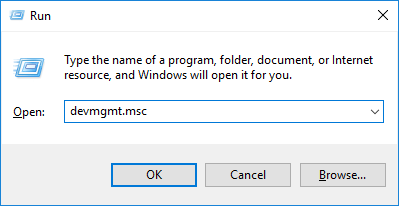
برای گسترش فهرست، روی موشها و سایر دستگاههای اشارهگر دوبار کلیک کنید. روی ماوس لاجیتک خود کلیک راست کرده و Uninstall device را انتخاب کنید تا درایور ماوس لاجیتک خود را حذف نصب کنید.
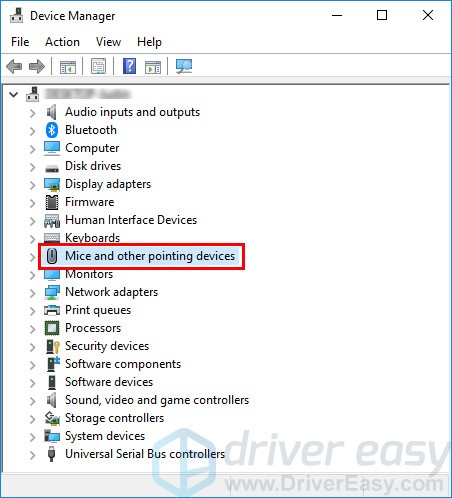
کامپیوتر خود را مجددا راه اندازی کنید. رایانه شما به طور خودکار ماوس لاجیتک شما را شناسایی کرده و درایور آن را دوباره نصب می کند.
ببینید آیا این موضوع ادامه دارد یا خیر. به طور معمول، پس از نصب مجدد درایور، این مشکل قابل رفع است.
نکته پاداش: درایور ماوس Logitech خود را به روز کنید
اگر مدت زیادی است که درایور ماوس لاجیتک خود را بهروزرسانی نکردهاید، اکیداً به شما توصیه میکنیم آن را به آخرین نسخه بهروزرسانی کنید. با به روز رسانی درایورهای قدیمی به آخرین نسخه، می توانید از بسیاری از مشکلات رایانه ای جلوگیری کنید. دو راه برای به روز رسانی درایور ماوس لاجیتک وجود دارد: دستی و خودکار.
درایور ماوس لاجیتک خود را به صورت دستی به روز کنید – می توانید با مراجعه به وب سایت رسمی لاجیتک و جستجوی آخرین درایور ماوس لاجیتک خود، درایور ماوس لاجیتک خود را به صورت دستی به روز کنید. حتما درایوری را انتخاب کنید که با سیستم ویندوز شما سازگار باشد.
درایورهای خود را به صورت خودکار به روز کنید – اگر زمان، حوصله یا مهارت های رایانه ای برای به روز رسانی دستی درایورهای خود را ندارید، می توانید در عوض، این کار را به طور خودکار با Driver Easy انجام دهید. نیازی نیست دقیقاً بدانید که رایانه شما از چه سیستمی استفاده می کند، نیازی نیست که خطر دانلود و نصب درایور اشتباه را به خطر بیندازید، و لازم نیست نگران اشتباه در هنگام نصب باشید.
امیدواریم یکی از راه حل های بالا مشکل گم شده LogiLDA.dll را حل کرده باشد. لطفا در صورت داشتن هرگونه پیشنهاد، نظر خود را در زیر بنویسید!
حل ارور LogiLDA.dll
ترجمه شده توسط سایت دریای شرق از سایت
کپی بدون ذکر نام و لینک سایت دریای شرق ممنوع است !